CAD編輯器中怎麽繪制圓錐體
阿新 • • 發佈:2018-12-19
瀏覽器 一個 中心 nag 點擊下載 三維 平面 鏈接 col 在日常的CAD繪圖中,我們經常都是使用CAD編輯器中的平面圖形來進行繪制的,但是在CAD中也是能夠繪制三維立體圖形的。那在CAD編輯器中怎麽繪制圓錐體了?小夥伴們都知道嗎?那下面小編就來教教大家具體的操作方法,希望能夠幫助到你們。
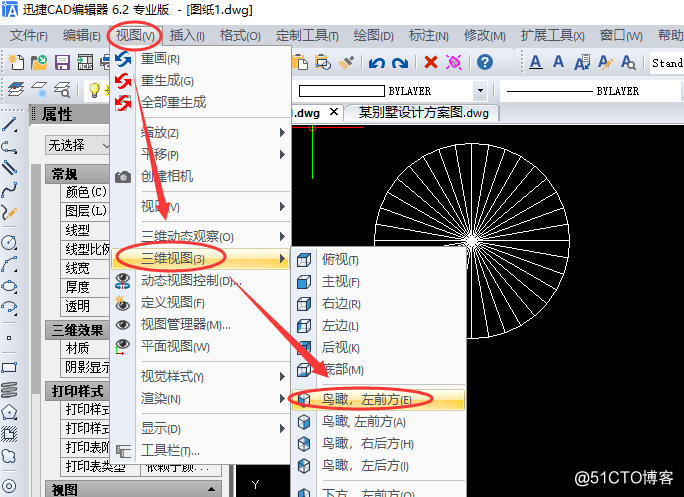
步驟一:首先,小夥伴們在電腦中打開一個瀏覽器,然後在瀏覽器的搜索框中搜索迅捷CAD編輯器請添加鏈接描述,在搜索的下拉欄中點擊進入到官網中,接著點擊下載安裝CAD編輯器軟件到電腦上進行使用。
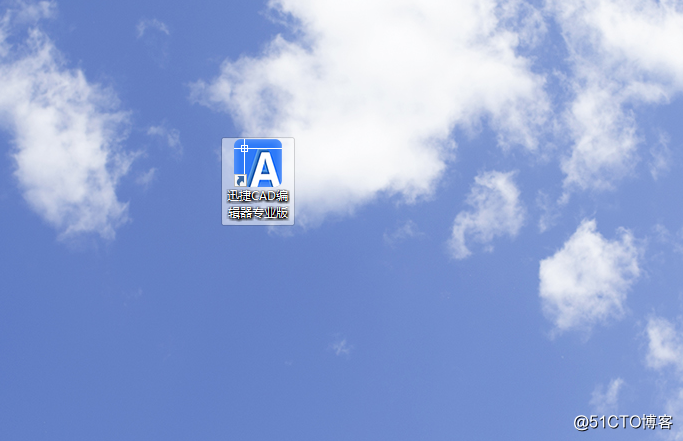
步驟二:安裝完成之後,將編輯器軟件上方的菜單欄選項切換到“繪圖”選項卡中,然後在點擊“平面模型網格”中的“圓錐體”選項卡後,就可以進行繪制了。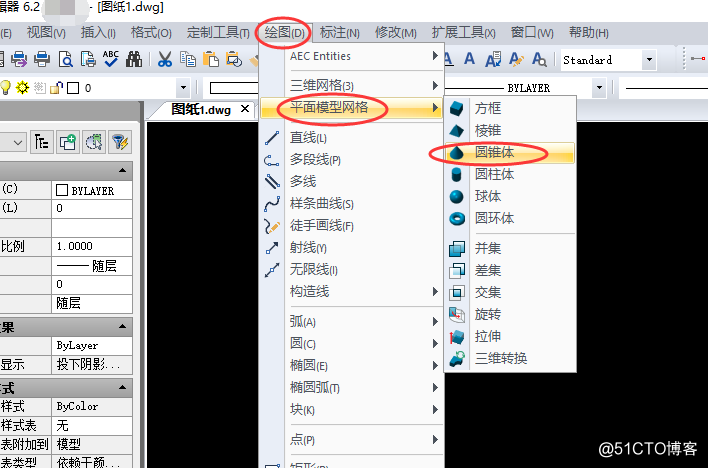
步驟三:接下來,在編輯器中繪制完成後這是平面圖形,如果需要繪制三維立體圖形還需要點擊“視圖”選項卡裏面的“三維視圖”—“鳥瞰,左前方”選項。
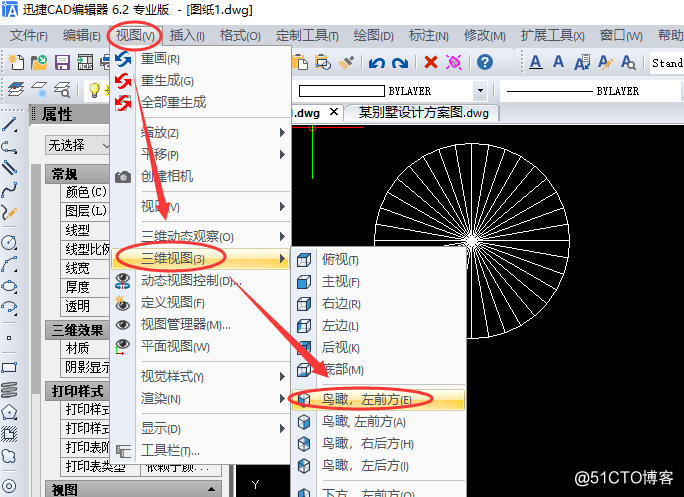
步驟四:最後,我們就可以看見繪制的三維立體圖形了,這樣繪制的圓錐體也就繪制完成了,然後在點擊該軟件上方的“文件”選項裏面的“保存”按鈕進行保存就可以了。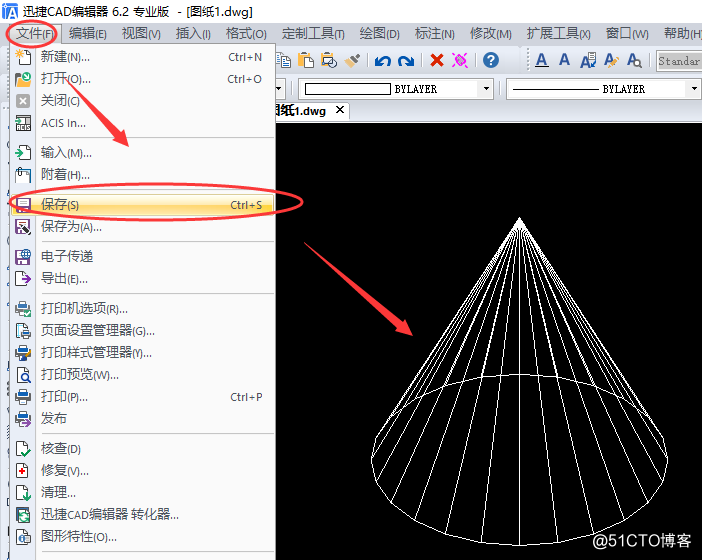
好了,今天的分享就到這裏了,以上就是小編給小夥伴們分享的CAD中繪制圓錐體的操作方法,不會的小夥伴們可以看看以上操作方法,如果還想要了解更多有關CAD的使用技巧,可以在迅捷CAD軟件幫助或者是教程中心去進行查找,希望對你們有幫助哈。
CAD編輯器中怎麽繪制圓錐體
